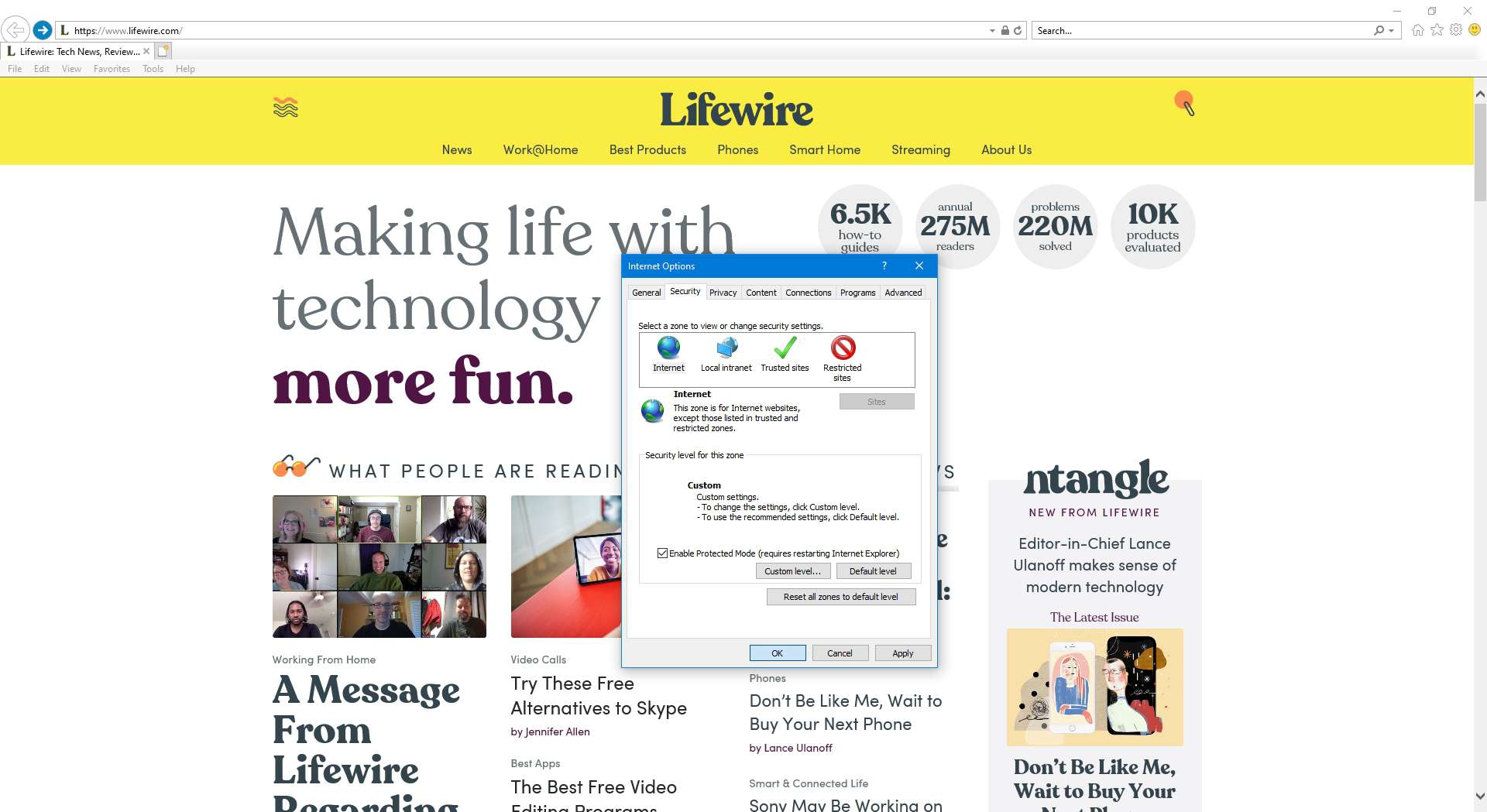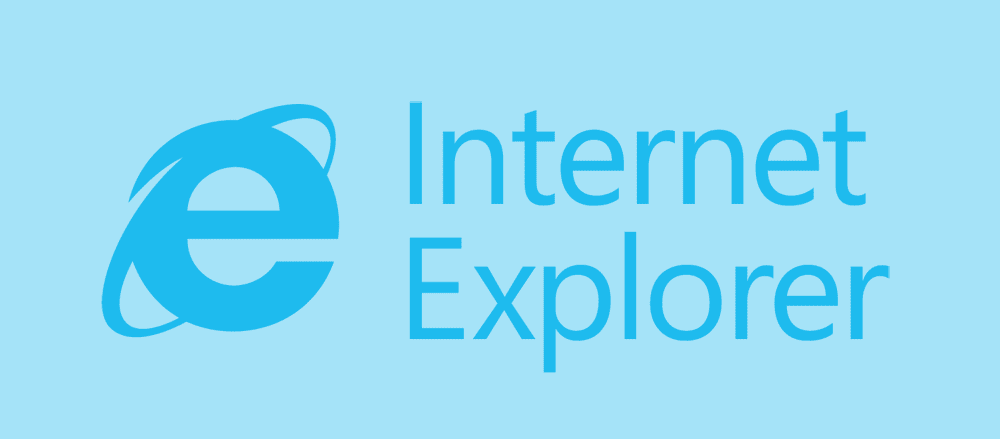
Velké množství webových stránek nějakým způsobem používá JavaScript. Je důležitou součástí většiny webových stránek, včetně YouTube, Amazonu, Twitteru a Facebooku, a velkou měrou přispívá k jejich interaktivitě. Někdy to však může představovat bezpečnostní problém, který přiměje některé uživatele Windows zakázat spouštění kódu JavaScript v jejich prohlížečích. Internet Explorer 11 nabízí příležitost udělat přesně to, ať už jde o bezpečnostní obavy nebo úplně něco jiného, například vývoj nebo testování. Zakázání JavaScriptu v operačním systému Windows trvá jen několik minut.
Jak zakázat JavaScript v aplikaci Internet Explorer 11
Zakázání JavaScriptu na počítači se systémem Windows:
-
Otevřete prohlížeč Internet Explorer 11.
-
Vybrat Nástroje (ikona ozubeného kola), umístěná v pravém horním rohu okna prohlížeče IE11. Případně stiskněte Alt + X.
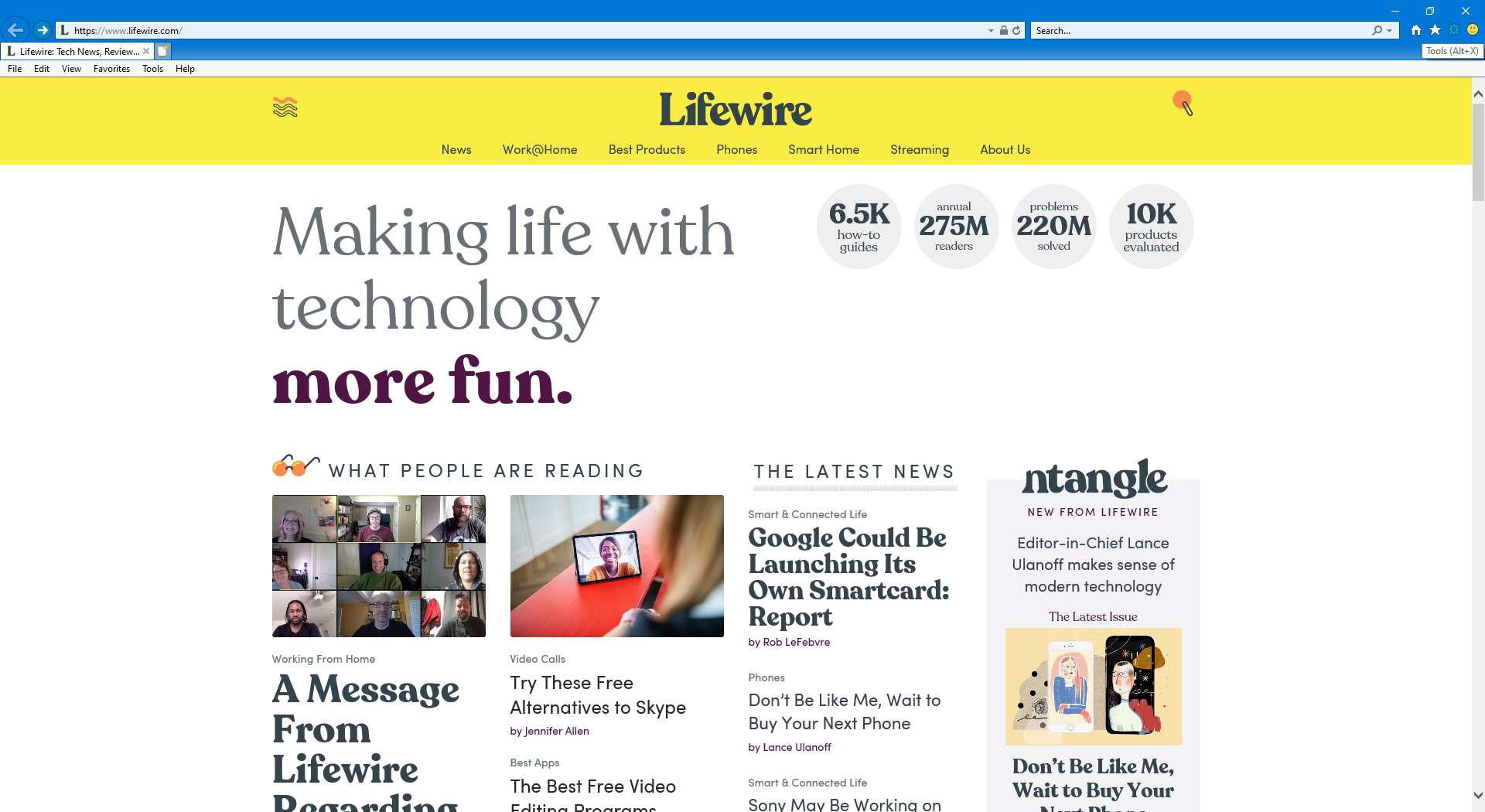
-
Když se zobrazí rozevírací nabídka, vyberte Možnosti internetu k zobrazení internetových možností IE11 v okně překrývajícím okno vašeho prohlížeče.
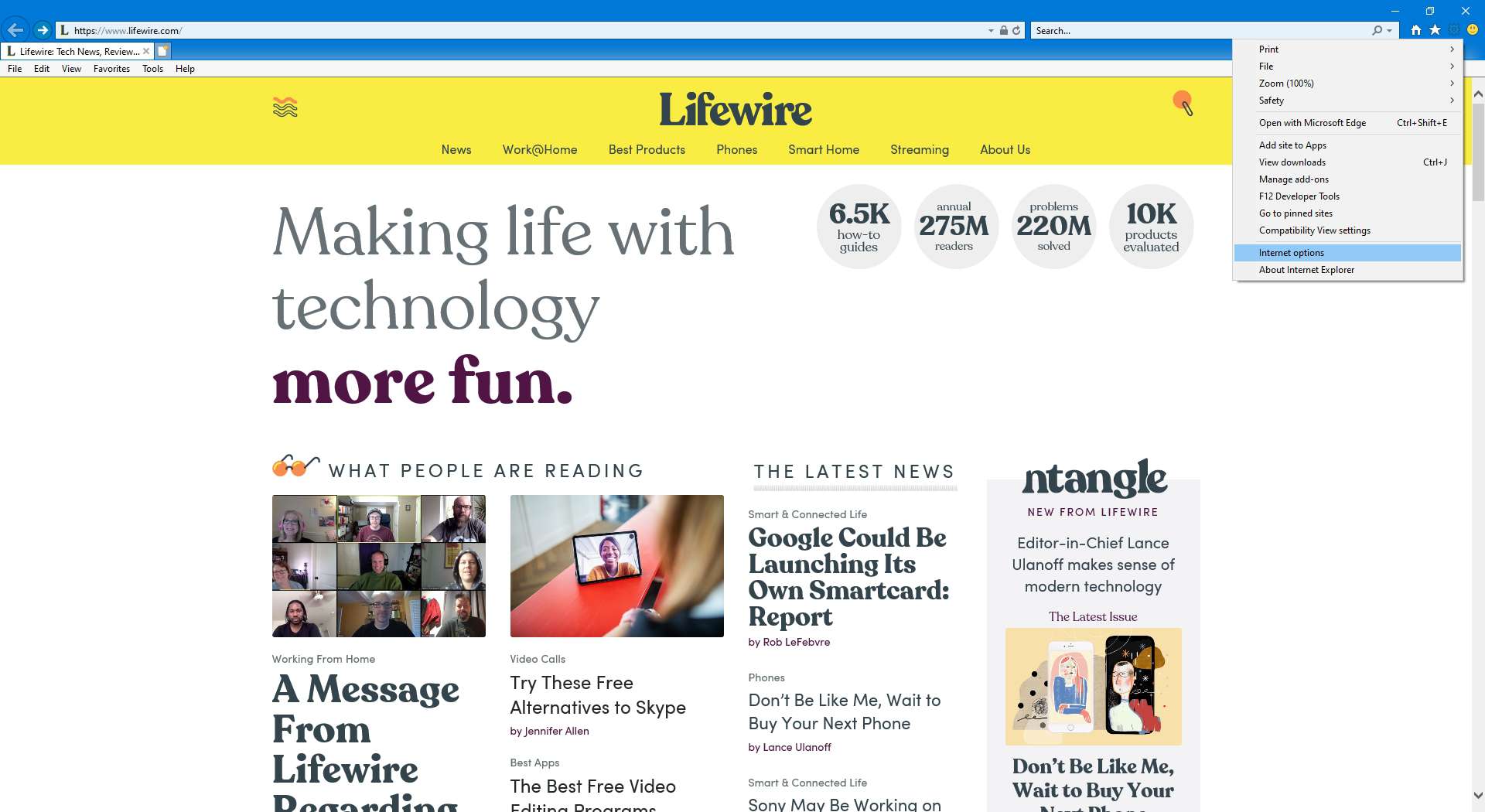
-
Vybrat Bezpečnostní otevřete možnosti zabezpečení.
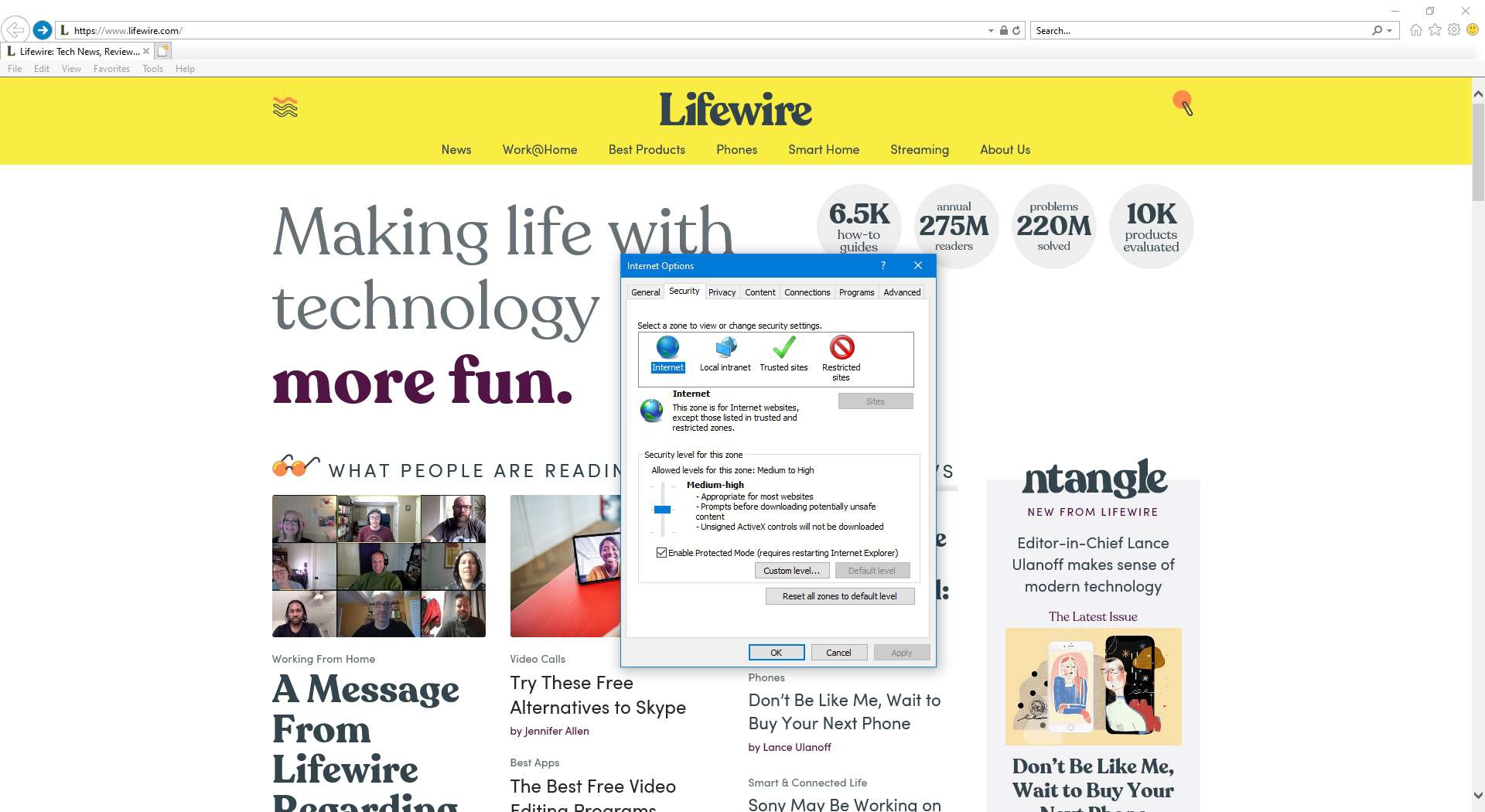
-
Vybrat Vlastní úroveň umístěný v Úroveň zabezpečení pro tuto zónu sekci pro zobrazení Internetová zóna bezpečnostní nastavení. Přejděte dolů, dokud nenajdete Skriptování sekce.
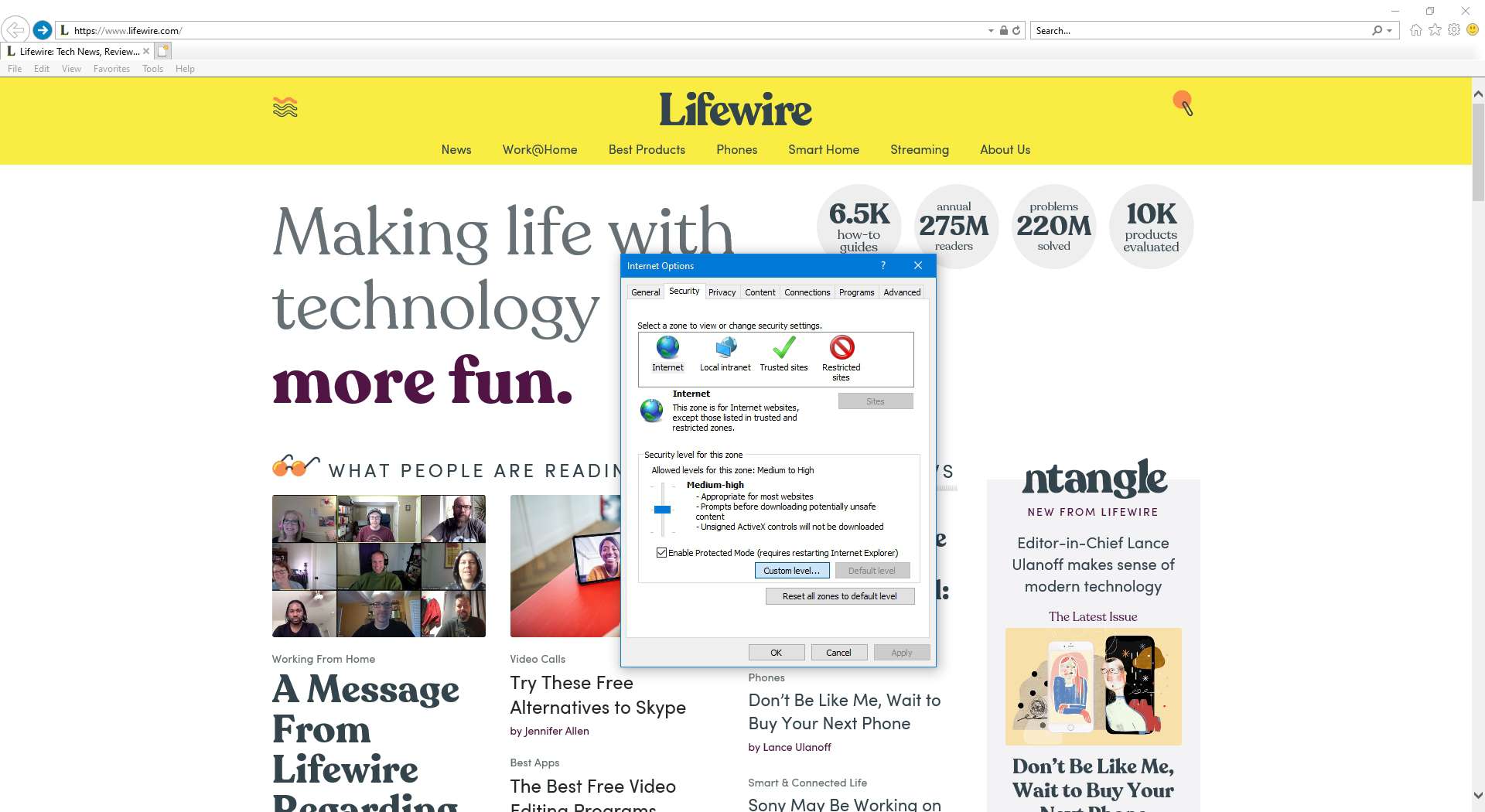
-
Chcete -li zakázat JavaScript a další aktivní skriptovací součásti v aplikaci Internet Explorer 11, vyhledejte Aktivní skriptování a vyberte Vypnout-ZAPNOUT. Pokud byste raději byli vyzváni pokaždé, když se web pokusí spustit jakýkoli skriptovací kód, vyberte Prompt-OFF.
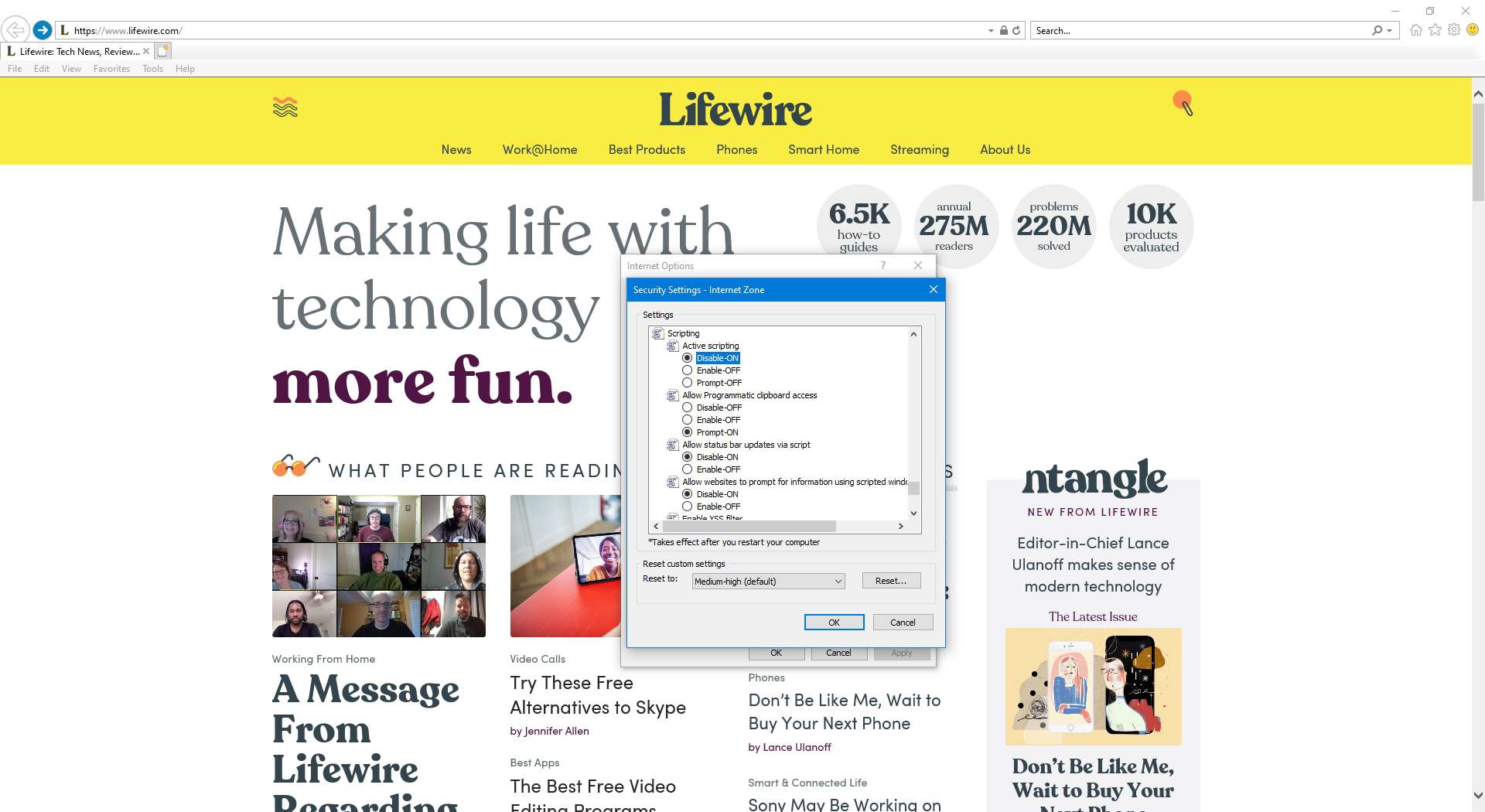
-
Vybrat OK.
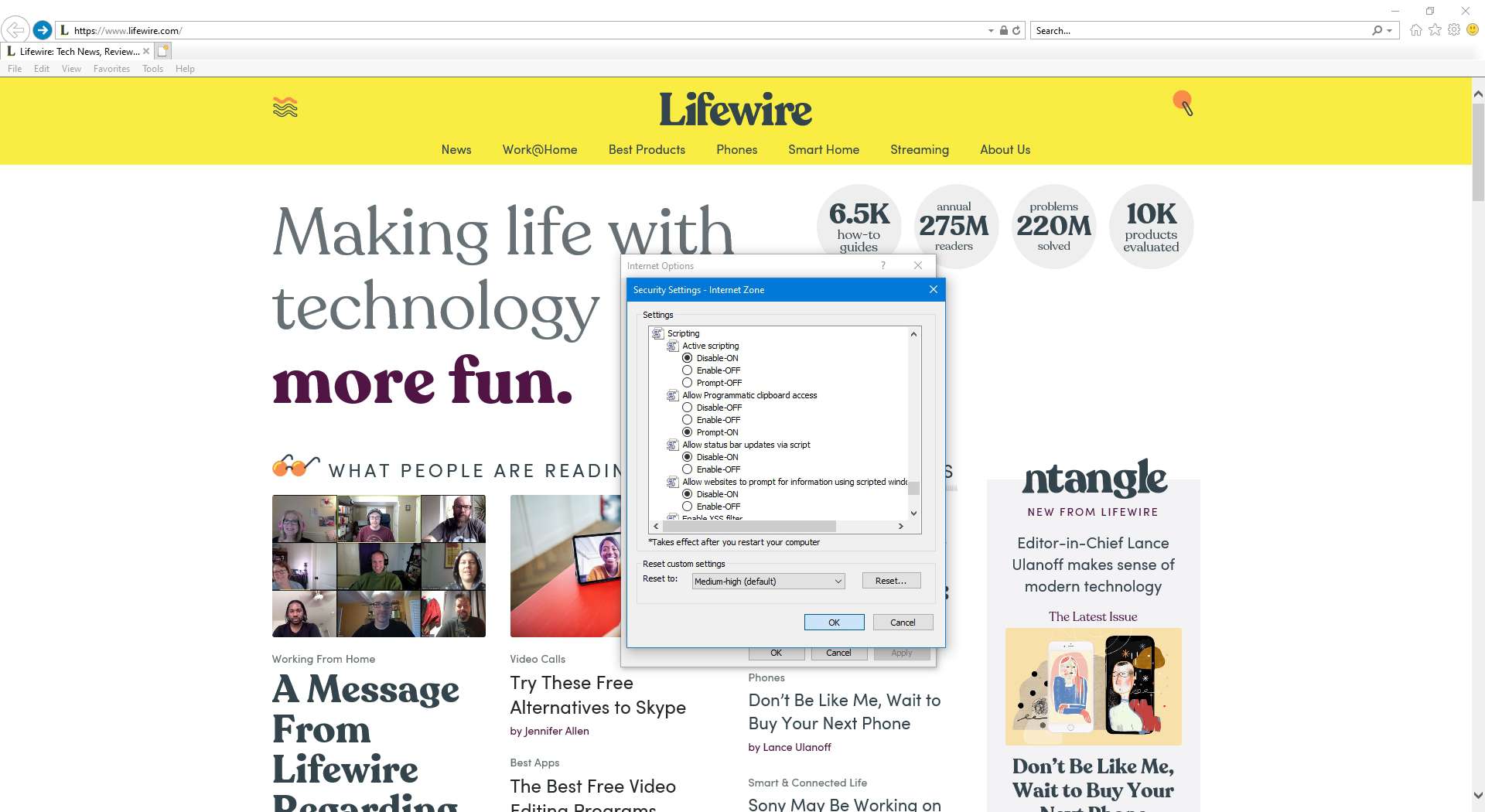
-
Vybrat Ano při potvrzení, zda chcete změnit nastavení pro tuto zónu.
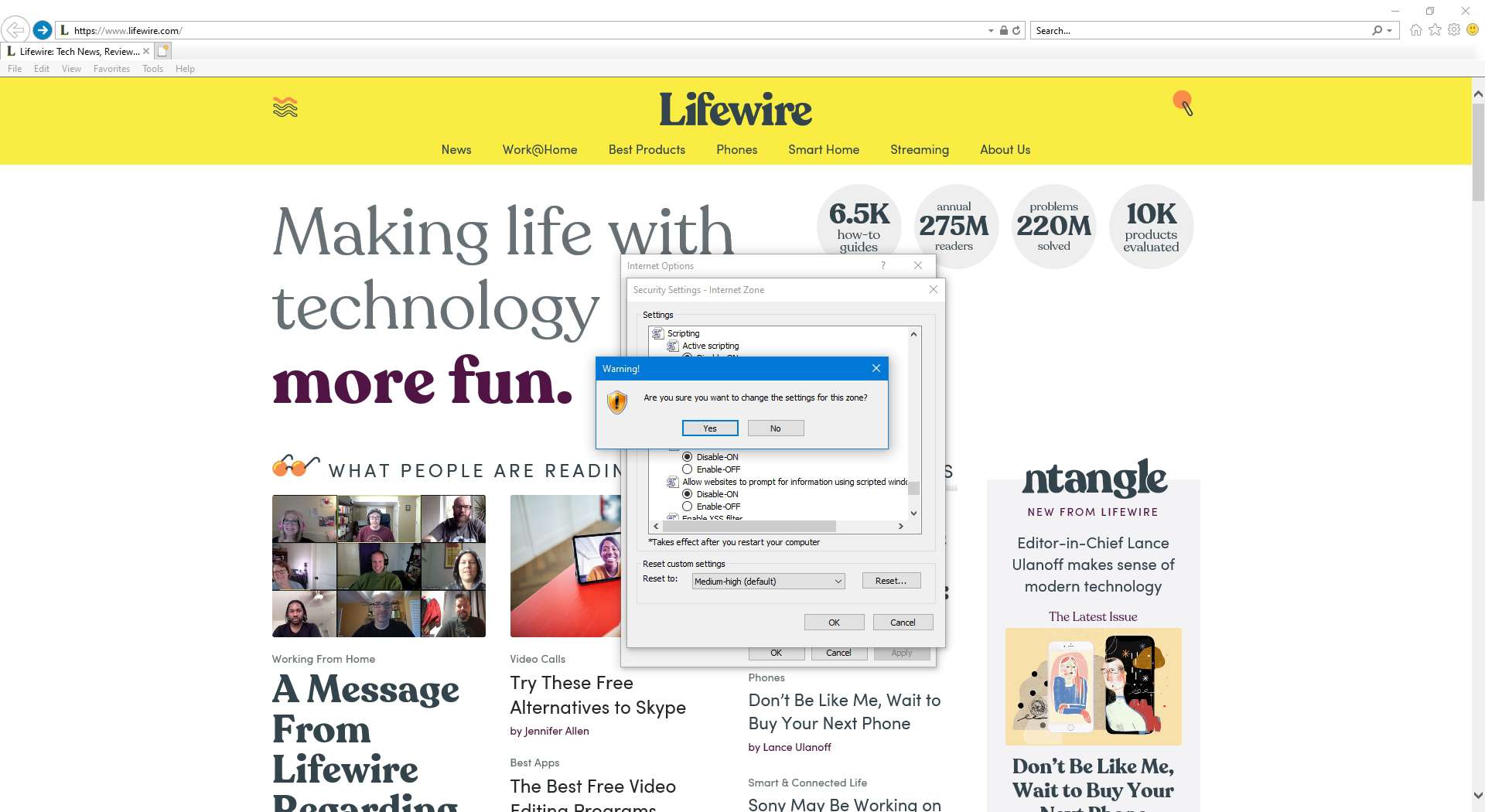
-
Vybrat OK zavřít.